- 软件大小:1.68MB
- 软件语言:简体中文
- 软件类型:国产软件
- 软件类别:虚拟光驱
- 更新时间:2018-07-30
- 软件授权:免费版
- 官方网站://www.9553.com
- 运行环境:XP/Win7/Win8/Win10
- 标签:虚拟光驱软件 虚拟光驱
DAEMON Tools Ultra v10.14.0.1747 中文汉化版
38.1MB/简体中文/7.5
DAEMON Tools Ultra(虚拟光驱) v10.14.0.1747最新版
38.1MB/简体中文/8
781KB/简体中文/7.5
382KB/简体中文/7.5
5.1MB/简体中文/7.5
DaemonUI是一款专业的虚拟光驱软件。这款软件可以帮助用户管理Daemon Tools,这款软件拥有最先进的映像制作软件,支持打开CUE,ISO and CCD 等这些虚拟光驱的镜像文件。

DaemonUI是一款功能强大的Daemon Tools辅助工具,它可以帮助你管理Daemon Tools并像其他虚拟光驱那样用列表来显示你的虚拟光驱,操作非常简单,用户只要用鼠标拖拽就能换盘或是添加新的镜像,完美兼容DaemonTools 4.0及以上版本,界面简洁,功能一幕了然。
1、下载软件压缩包文件,点击“SetupDaemonUI.exe”根据提示完成安装即可,安装好之后,DaemonUI会自动运行,之后在系统托盘之中出现一个骷髅的图标。

2、点击该图标便可弹出其主界面。
3、第一次运行时,主窗口下方的列表一栏中还是空白的,这时就需要我们增加虚拟光盘的镜像列表。单击鼠标右键弹出菜单。
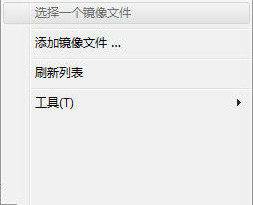
4、选择“添加镜像文件”,加入光盘的镜像,在硬盘上加入光盘镜像,之后便可在列表栏中出现其说明。如此,加进全部的镜像文件。这样,以后我们要打开这些虚拟光盘时,只要双击一下列表中的图标便可调用Daemon Tools来将其虚拟成光盘了。
1、使用DaemonUI之前,首先要保证电脑上已经安装过了Daemon Tools,否则DaemonUI无法应用。因为这是DaemonUI在虚拟光盘时,调用了Daemon Tools的内核,这有点儿像许多多页面浏览器使用时,其实是调用了IE的内核一样。也就是说没有安装Daemon Tools的机器上是无法运行DaemonUI是不可以单独使用的。
2、在DaemonUI使用中,对话框和选项当中会出现一些诸如“§30000”的奇怪字符,这是因为1.5版本和中文系统有些冲突。
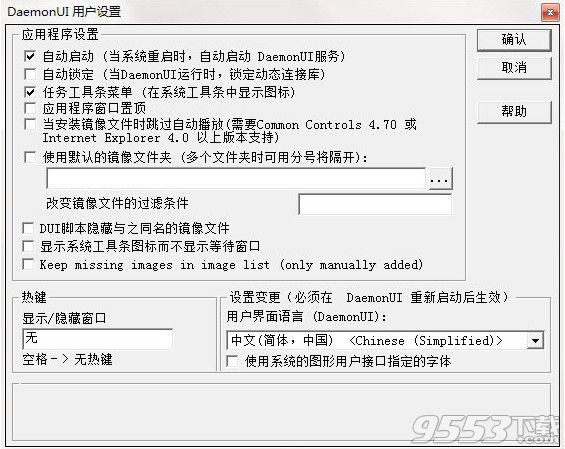
DAEMON Tools Ultra 是我们有史以来最强大、最旗舰和最先进的映像制作软件,取得大量的可能性清单以使虚拟装置运作,创建可引导的USB闪存以进行操作系统的复原,使用RAM磁盘以增强你的PC运作性能和使用独特的iSCSI介面已允许连接至远程USB设备。
Daemon Tools支持ps,支持加密光盘,装完不需启动即可用,是一个先进的模拟备份并且合并保护盘的软件,可以备份SafeDisc保护的软件,可以打开CUE,ISO and CCD 等这些虚拟光驱的镜像文件。
1、优化了UI界面的流畅性
2、修复了已知bug